在Excel中数组公式
无数组公式| 链接:#与阵列-式[随着阵列式]| 链接:#F9键[F9键]
本章将帮助您了解在Excel中数组公式。单个单元阵列公式在一个单元执行多个计算。
不受阵列式
如果不使用数组公式,我们将执行以下步骤,找到最大的进步。
1.首先,我们会计算每个学生的进步。
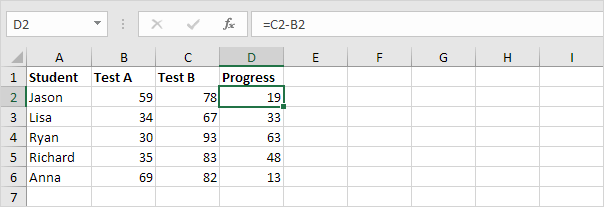
2.接下来,我们将使用MAX功能找到最大的进步。
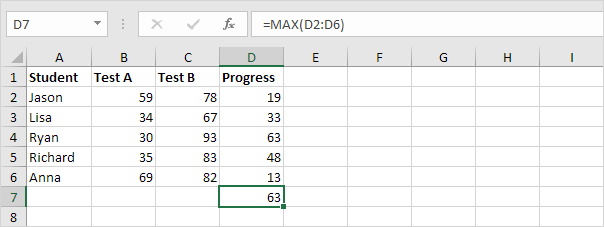
以阵列式
我们并不需要存储在列D. Excel可以存储到内存中此范围内的范围。存储在Excel的存储器的范围被称为阵列恒定。
1.我们已经知道,我们可以用下面的公式找到的第一个学生的进步。
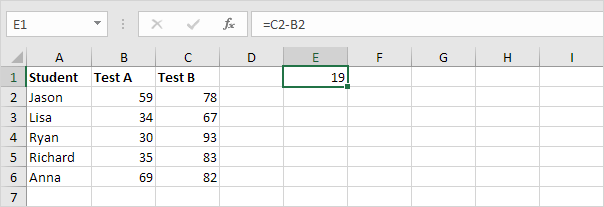
与B2 C6和B2:2.要找到(不被淹没)最大的进步,我们添加了MAX功能,更换C2与C2 B6。
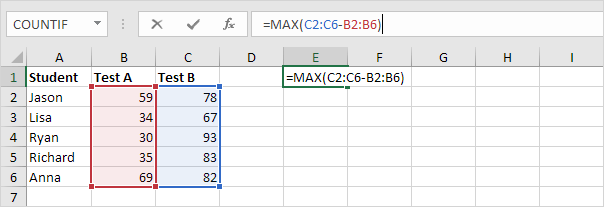
3.完成按CTRL + SHIFT + Enter。
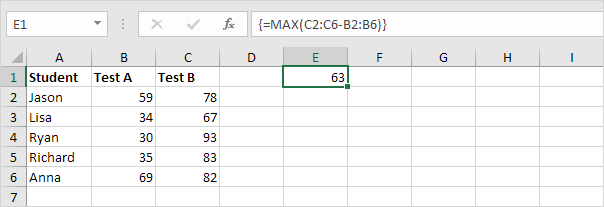
注意:公式栏表明这是一个数组公式由大括号它\ {}。不要键入这些自己。当您编辑公式,他们就会消失。
说明:范围(数组常量)存储在Excel的存储器,而不是在一个范围内。阵列常数如下所示:
\ {19; 33; 63; 48; 13}这个数组常量被用作MAX函数的自变量,给人63.结果
F9键
当数组公式的工作,你可以看看这些数组常量自己。
1.选择C2:C6-B2:B6在公式中。
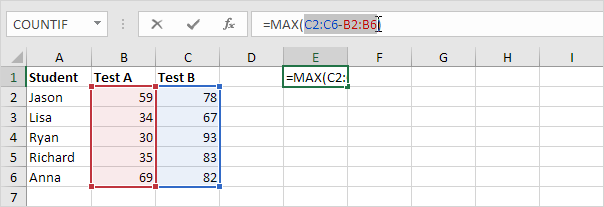
2.按F9。
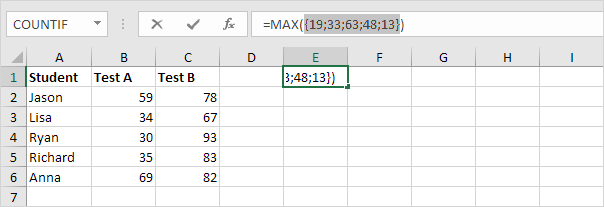
这看起来不错。在一个垂直阵列常数元件由分号分隔。在水平阵列常数元件由逗号分隔。